العمل في وضع التوافق Microsoft Excel
يسمح لك وضع التوافق بمواصلة العمل مع مستندات Excel في الإصدارات السابقة من هذا البرنامج ، حتى إذا تم تحريرها بواسطة مثيل حديث من هذا التطبيق. يتم تحقيق ذلك عن طريق الحد من استخدام التقنيات غير المتوافقة. ولكن في بعض الأحيان يصبح من الضروري تعطيل هذا الوضع. دعونا معرفة كيفية القيام بذلك ، وكذلك كيفية تنفيذ عمليات أخرى.
تطبيق وضع التوافق
كما تعلمون ، يحتوي Microsoft Excel على الكثير من الإصدارات ، ظهر أولها في عام 1985. تم إجراء اختراق نوعي في Excel 2007 ، عندما كان التنسيق الأساسي لهذا التطبيق هو xlsx بدلاً من xls . ثم كانت هناك تغييرات كبيرة في الوظيفة والواجهة. تعمل الإصدارات اللاحقة من Excel دون مشاكل مع المستندات التي تم إجراؤها في نسخ سابقة من البرنامج. لكن التوافق العكسي لا يتحقق دائمًا. لذلك ، لا يمكن دائمًا فتح مستند تم إنشاؤه في Excel 2010 في Excel 2003. السبب هو أن الإصدارات القديمة قد لا تدعم بعضًا من التقنيات التي تم إنشاء الملف بها.
لكن هناك حالة أخرى ممكنة. قمت بإنشاء الملف في الإصدار القديم من البرنامج على جهاز كمبيوتر واحد ، ثم قمت بتحرير نفس المستند على كمبيوتر آخر باستخدام الإصدار الجديد. عندما تم نقل الملف الذي تم تحريره إلى الكمبيوتر القديم مرة أخرى ، تبين أنه لم يفتح أو لا تتوفر كافة الوظائف الموجودة به ، لأن التغييرات التي تم إجراؤها عليه لا يتم دعمها إلا من قبل التطبيقات الأحدث. ولتفادي مثل هذه الحالات غير السارة ، يكون هناك وضع توافق أو ، كما يطلق عليه ، طريقة وظيفية محدودة.
ويكمن جوهرها في أنك إذا قمت بتشغيل ملف تم إنشاؤه في إصدار قديم من البرنامج ، فلا يمكنك إجراء تغييرات عليه إلا بمساعدة التقنيات التي يدعمها برنامج منشئ المحتوى. لن تتوفر الخيارات والأوامر الفردية التي تستخدم أحدث التقنيات التي لا يمكن لبرنامج المنشيء استخدامها مع هذا المستند حتى في التطبيقات الأكثر تقدمًا في حالة تمكين وضع التوافق. وفي مثل هذه الحالات ، يتم تشغيله افتراضيًا دائمًا. هذا يضمن أنه عند العودة إلى العمل في التطبيق الذي تم إنشاء المستند فيه ، سيقوم المستخدم بفتحه دون أي مشاكل وسيكون قادراً على العمل بشكل كامل دون فقدان البيانات التي تم إنشاؤها مسبقًا. لذلك ، في هذا الوضع ، على سبيل المثال ، في Excel 2013 ، يمكن للمستخدم تطبيق تلك الميزات التي يدعمها Excel 2003 فقط.
تمكين وضع التوافق
لتمكين وضع التوافق ، لا تحتاج إلى القيام بأي شيء للمستخدم. يقوم البرنامج نفسه بتقييم المستند ويحدد إصدار Excel الذي تم إنشاؤه فيه. بعد أن تقرر ذلك ، يمكنك تطبيق جميع التقنيات المتاحة (في حال كانت مدعومة من كلا الإصدارين) أو تضمين قيود في شكل وضع التوافق. في الحالة الأخيرة ، يظهر النقش المقابل في الجزء العلوي من النافذة مباشرة بعد اسم المستند.
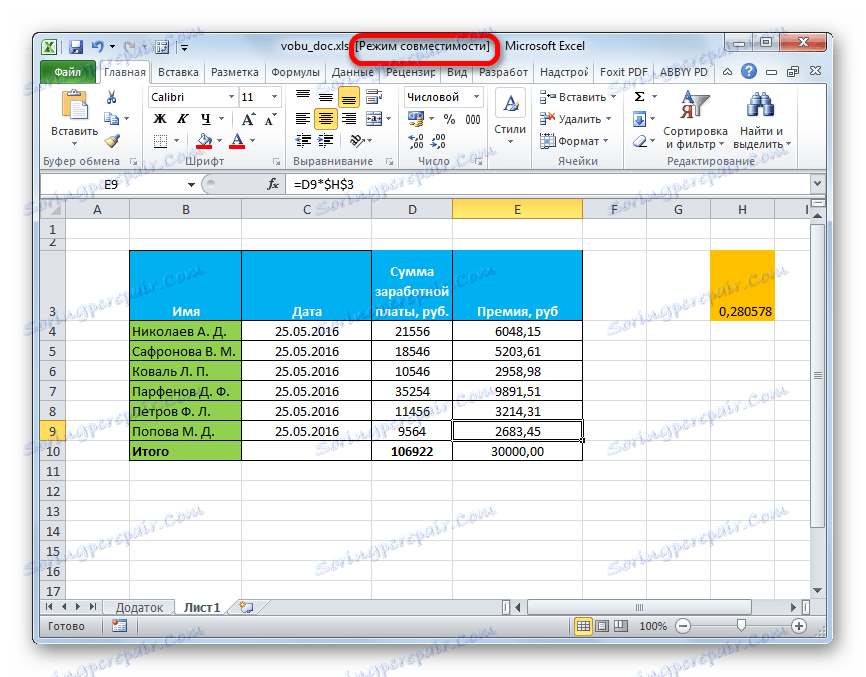
بشكل خاص غالباً يتم تضمين وضع وظائف محدودة عند فتح ملف في التطبيقات الحديثة التي تم إنشاؤها في Excel 2003 وفي الإصدارات السابقة.
تعطيل وضع التوافق
ولكن هناك أوقات ينبغي فيها تعطيل وضع التوافق بالقوة. على سبيل المثال ، يمكن القيام بذلك إذا كان المستخدم متأكدًا من أنه لن يعود للعمل على هذا المستند في الإصدار القديم من Excel. بالإضافة إلى ذلك ، سيؤدي إيقاف التشغيل إلى توسيع الوظائف وتوفير إمكانية معالجة المستند باستخدام أحدث التقنيات. لذلك ، في كثير من الأحيان هناك شعور في تعطيل. للحصول على هذه الفرصة ، تحتاج إلى تحويل المستند.
- انتقل إلى علامة التبويب "ملف" . في الجزء الأيمن من الإطار في كتلة "وضع الأداء الوظيفي المحدود" ، انقر فوق الزر "تحويل" .
- بعد ذلك ، يفتح مربع حوار ، يعلمك أنه سيتم إنشاء كتاب جديد يدعم جميع ميزات هذا الإصدار من البرنامج ، وسيتم حذف الكتاب القديم بشكل لا رجعة فيه. نتفق من خلال النقر على زر "موافق" .
- ثم تظهر رسالة اكتمال التحويل. لكي تصبح نافذة المفعول ، تحتاج إلى إعادة تشغيل الملف. انقر على زر "موافق" .
- يقوم برنامج Excel بإعادة تحميل المستند ويمكنه الاستمرار في العمل معه دون أي قيود في الوظائف.
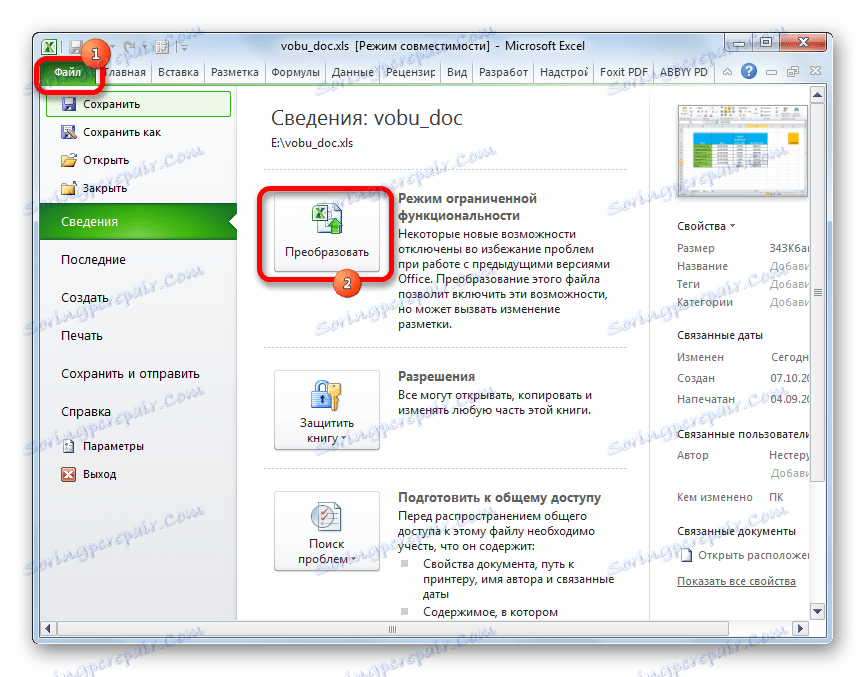


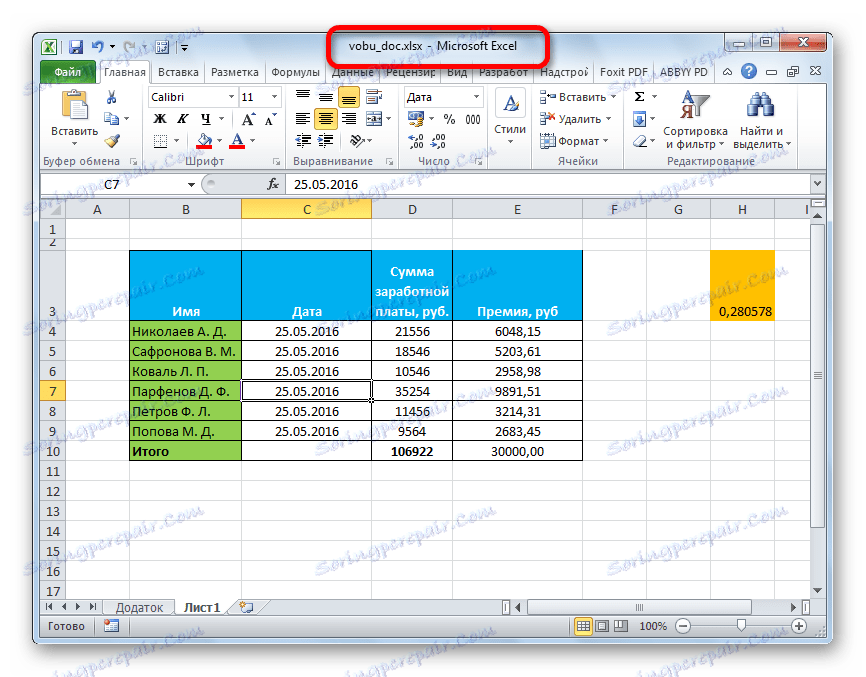
وضع التوافق في الملفات الجديدة
لقد سبق القول أن وضع التوافق يتم تشغيله تلقائيًا عندما يتم فتح الملف الذي تم إنشاؤه في السابق في الإصدار الجديد من البرنامج. ولكن هناك أيضًا حالات من هذا القبيل بالفعل في عملية إنشاء مستند يتم إطلاقه في وضع الوظائف المحدودة. يرجع ذلك إلى حقيقة أن Excel قد مكّن حفظ الملفات بتنسيق xls (Excel 97-2003) . لكي تتمكن من إنشاء جداول بوظائف كاملة ، يلزمك إعادة الحفظ الافتراضي بتنسيق xlsx .
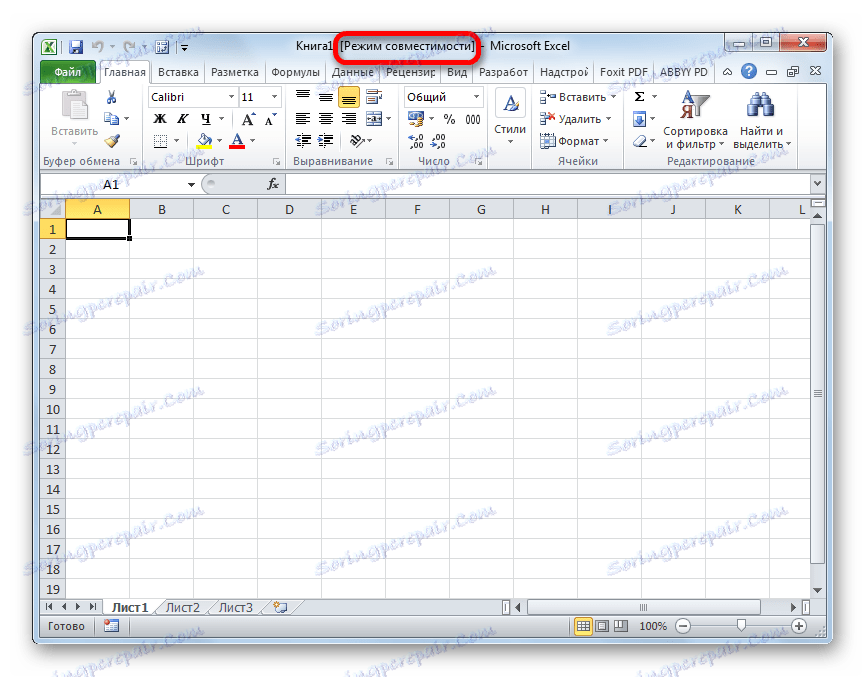
- انتقل إلى علامة التبويب "ملف" . ثم ننتقل إلى قسم "المعلمات" .
- في نافذة المعلمات المفتوحة ، ننتقل إلى القسم الفرعي "حفظ" . في كتلة الإعدادات "حفظ الكتب" ، التي تقع على الجانب الأيمن من النافذة ، يوجد خيار "حفظ الملفات بالتنسيق التالي" . في حقل هذا العنصر ، قم بتغيير القيمة من "Excel Book 97 -2003 (* .xls)" إلى "مصنف Excel (* .xlsx)" . لكي تسري التغييرات ، انقر فوق الزر "موافق" .
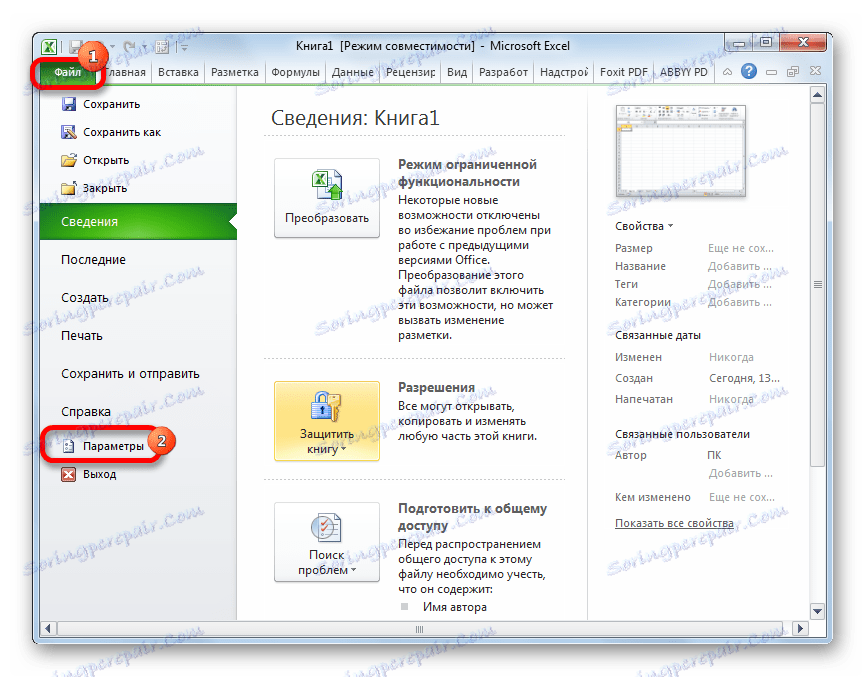
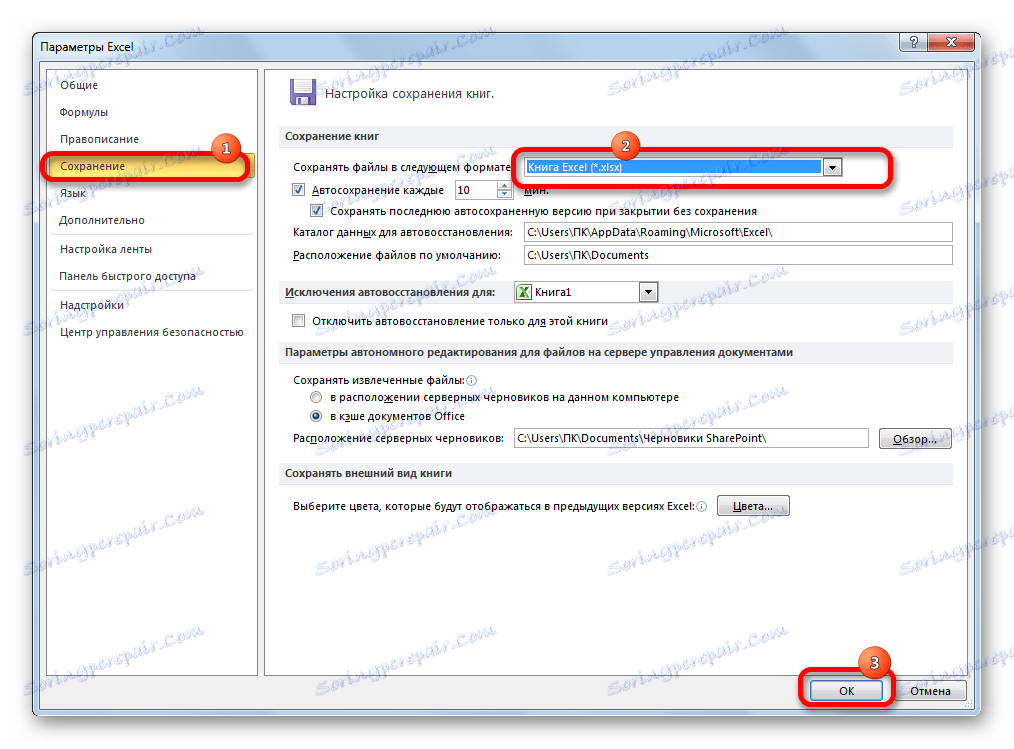
بعد هذه الإجراءات ، سيتم إنشاء مستندات جديدة في الوضع القياسي ، بدلاً من واحدة محدودة.
كما ترى ، يمكن أن يساعد وضع التوافق بشكل كبير على تجنب التعارضات المختلفة بين البرنامج ، إذا كنت ستعمل على المستند في إصدارات مختلفة من Excel. سيضمن ذلك استخدام تقنيات موحدة ، مما يعني أنها ستحمي من مشاكل التوافق. في نفس الوقت ، هناك أوقات يجب فيها إيقاف تشغيل هذا الوضع. يتم ذلك بكل بساطة ولن يسبب أي مشاكل للمستخدمين الذين يعرفون هذا الإجراء. الشيء الرئيسي لفهم متى لإيقاف وضع التوافق ، وعندما يكون من الأفضل الاستمرار في العمل باستخدامه.